Cara terbaik untuk menginstal dan meningkatkan FMZ docker pada Linux VPS
Penulis:Kebaikan, Dibuat: 2020-06-03 09:23:30, Diperbarui: 2025-01-14 20:41:28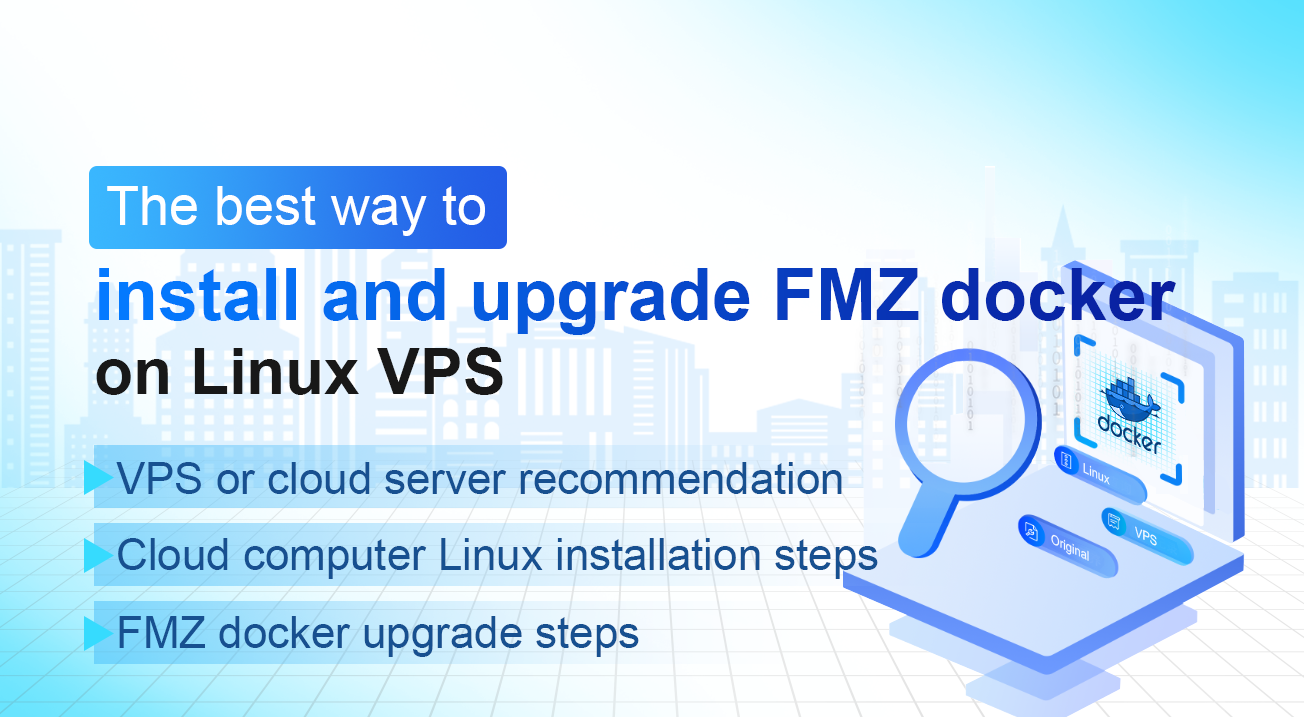
Catatan
One-click Rent a docker VPS adalah cara yang mahal untuk menjalankan FMZ docker, kami biasanya tidak merekomendasikannya, itu dirancang terutama untuk pengguna baru untuk membiasakan diri dengan platform kami. - Satu pelabuhan dapat menjalankan beberapa robot.
- Server VPS dapat menjalankan beberapa dockers, tetapi umumnya tidak diperlukan.
- Jika diminta bahwa Python tidak dapat ditemukan, itu perlu diinstal dan di-restart pada mesin yang menjalankan docker.
Rekomendasi VPS atau cloud server
AWS, Google cloud, Digital Ocean atau Microsoft Azure, setiap komputasi awan besar akan baik-baik saja, selama koneksi stabil dan dapat diandalkan. jadi kami sarankan hanya menggunakan merek besar ini.
Sedangkan untuk konfigurasi komputasi awan, rencana minimal akan sempurna melakukan pekerjaan. sistem docker kami sangat efisien dan efektif. seluruh sistem docker hanya beberapa MB.
Sebagai contoh, sebuah komputer cloud (VPS) dengan CPU 2 Core, sistem operasi CentOS, RAM 2GB dan hard drive 25GB akan cukup untuk menjalankan docker dengan lancar. penyedia layanan komputasi awan utama seperti AWS memiliki rencana pembayaran bulanan untuk konfigurasi ini, hanya biaya $ 10 dolar AS per bulan. yang lain seperti Google cloud bahkan gratis untuk digunakan satu tahun.
Langkah-langkah instalasi komputer awan Linux
Sebelum membeli layanan VPS, pilih lokasi komputer cloud di mana lokasi terdekat dengan bursa yang ingin Anda dagangkan. Selanjutnya, pilih sistem operasi CentOS (Ubuntu, Microsoft atau sistem operasi Redhat lainnya semuanya bekerja dengan baik, artikel ini menggunakan CentOS sebagai demonstrasi).
Untuk menggunakan komputer lokal Anda untuk masuk ke komputer VPS. Windows OS merekomendasikan klien Xshell, MacOS hanya dapat menggunakan terminal sendiri.
Di terminal MacOS, jalankan:ssh -l root yourVPSserverIPaddress, lalu ikuti prompt yang tertera di password server VPS Anda.
Unduh FMZ docker, klik padahttps://www.fmz.com/m/add-nodeuntuk menyalin link dari docker yang cocok dengan versi sistem Anda.
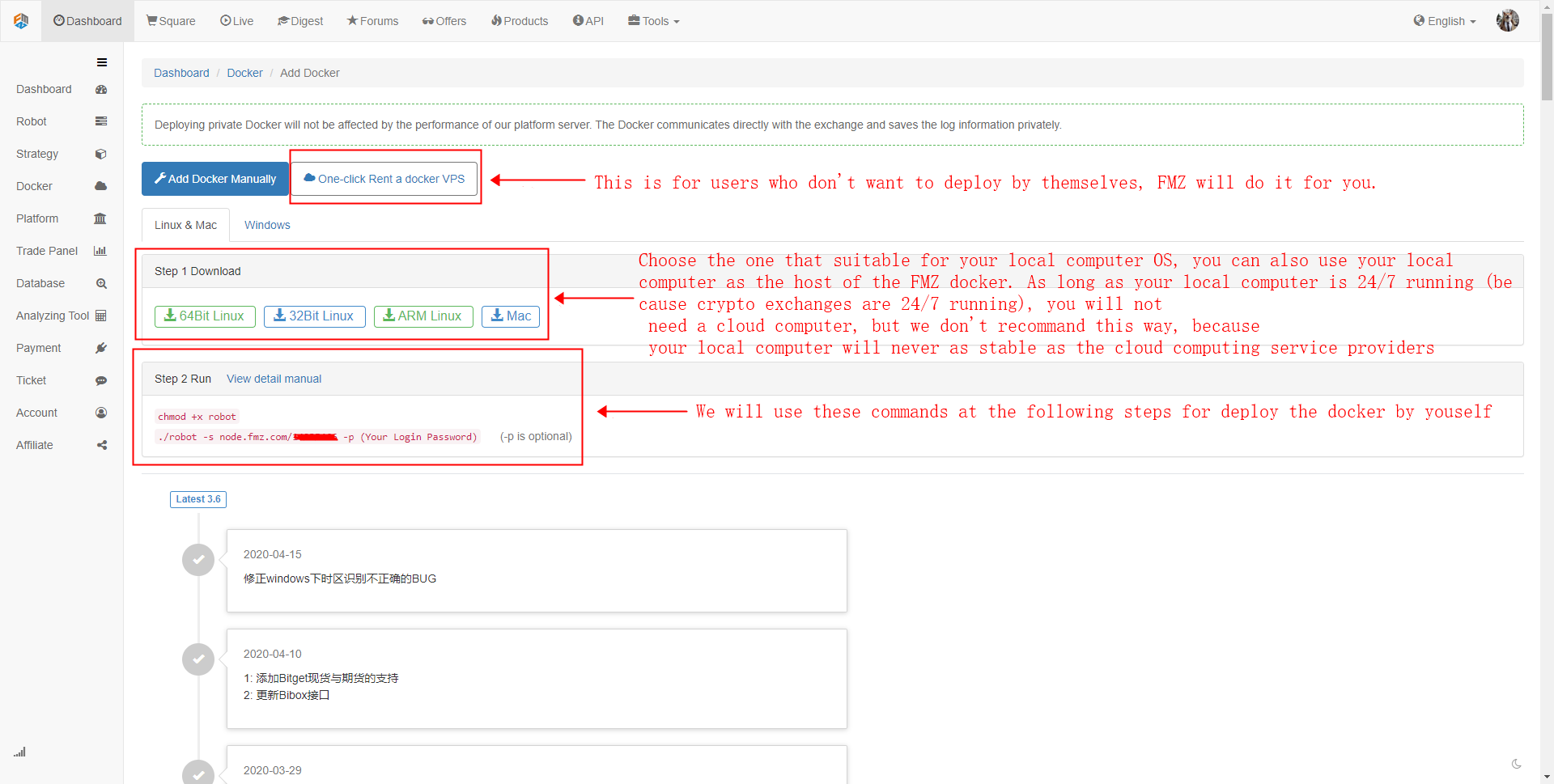
Selanjutnya, masuk ke server VPS Anda, dalam artikel ini, kita menggunakan CentOS sebagai contoh.
Masukkan perintah berikut:
wget https://www.fmz.com/dist/robot_linux_amd64.tar.gz
untuk men-download sistem FMZ docker.wgettidak ada, lariyum install wget -yuntuk menginstalwget. distribusi Linux lainnya memiliki perintah yang berbeda (Ubuntu menggunakanApt-getdan sebagainya).

Setelah mengunduh sistem docker, jalankan:
tar -xzvf robot_linux_amd64.tar.gz
untuk membuka file (saat mengetik ke robot kata, Anda dapat menekan tombol TAB untuk secara otomatis menyelesaikan jalur)
Mari kita menguji FMZ docker berjalan, berjalan:
cd / # switch to the root path
./robot -s node.fmz.com/xxxxxx -p yourFMZpassword xxxxxx # The number string represented by xxxxxx is different for each user. Find it at https://www.fmz.com/m/add-node. "yourFMZpassword" represents your FMZ website login password
Jika Anda melihat prompt adalah sebagai berikut:
2020/06/02 05:04:10 Login OK, SID: 62086, PID: 7226, Name: host.localdomain
Ini berarti bahwa FMZ docker sedang berjalan. jika Anda mengalami masalah izin, jalankan:
chmod +x robot
Pada saat ini, FMZ docker berjalan di latar depan. ketika menutup koneksi SSH, itu akan terputus. oleh karena itu kita membutuhkannya berjalan di latar belakang, berjalan:
nohup ./robot -s node.fmz.com/xxxxxx -p yourFMZpassword &
Dengan cara ini, FMZ docker akan berjalan pada backgroup server VPS Anda, Anda tidak perlu koneksi SSH ke server sepanjang waktu.
Juga, di situs FMZ.COM, jika Anda menghapus docker dari halaman docker. docker VPS server
Langkah-langkah peningkatan FMZ docker
FMZ docker umumnya tidak perlu ditingkatkan. Jika Anda menemukan pertukaran baru, perbaikan bug, atau versi docker terlalu tua situasi, Anda dapat meningkatkan sesuai dengan langkah-langkah berikut:
Masuk ke direktori di mana docker berada (jika tidak diubah, biasanya direktori default setelah login SSH)lsperintah untuk melihat file
Kau bisa lihatlogs robot robot_linux_amd64.tar.gz, di mana log adalah folder log, robot adalah pelaku dari docker, danrobot_linux_amd64.tar.gzadalah kemasan kompresi asli.
Larilah.rm -rf robot*akan menghapus program robot lama dan paket file terkompresi pada saat yang sama, menjaga log
Larilah.wget https://www.fmz.com/dist/robot_linux_amd64.tar.gzuntuk mengunduh versi terbaru FMZ docker
Larilah.tar -xzvf robot_linux_amd64.tar.gzuntuk dekompresi
Larilah.nohup ./robot -s node.fmz.com/xxxxxx -p yourFMZpassword &untuk menjalankan di latar belakang, untukrnode.fmz.com/xxxxxxbagian, Anda dapat menemukannya dihttps://www.fmz.com/m/add-node
Keuntungan dari cara upgrade ini adalah bahwa log dipertahankan, dan robot yang dijalankan oleh docker lama tidak akan berhenti (sudah dimuat dan berjalan di memori). Untuk meningkatkan docker robot, hanya perlu menghentikan robot, mengganti docker di antarmuka parameter (id docker terbaru adalah yang terbesar) dan memulai kembali.
Jika docker lama tidak lagi menjalankan robot, hanya menghapus langsung dihttps://www.fmz.com/m/nodes page.
- Praktik Kuantitatif Bursa DEX (2) -- Panduan Pengguna Hyperliquid
- DEX Exchange Quantitative Practice ((2) -- Hyperliquid Panduan Penggunaan
- Praktik Kuantitatif Bursa DEX (1) -- DYdX v4 Panduan Pengguna
- Pengantar ke Lead-Lag Arbitrage dalam Cryptocurrency (3)
- Praktik Kuantitatif DEX Exchange ((1)-- dYdX v4 Panduan Penggunaan
- Penjelasan tentang suite Lead-Lag dalam mata uang digital (3)
- Pengantar ke Lead-Lag Arbitrage dalam Cryptocurrency (2)
- Penjelasan tentang suite Lead-Lag dalam mata uang digital (2)
- Pembahasan Penerimaan Sinyal Eksternal Platform FMZ: Solusi Lengkap untuk Penerimaan Sinyal dengan Layanan Http Terbina dalam Strategi
- FMZ platform eksplorasi penerimaan sinyal eksternal: strategi built-in https layanan solusi lengkap untuk penerimaan sinyal
- Pengantar ke Lead-Lag Arbitrage dalam Cryptocurrency (1)
- Interface dengan robot FMZ menggunakan indikator "Tradingview"
- FMZ Kuantitas Bahasa Melayu (My) - Parameter Kelas Perdagangan Bahasa Melayu
- Komoditas "futures and spots" Arbitrage Chart Berdasarkan Data Fundamental FMZ
- Sistem backtest frekuensi tinggi berdasarkan setiap transaksi dan cacat backtest K-line
- Versi Python dari strategi lindung nilai intertemporal berjangka komoditas
- Beberapa Pikiran tentang Logika Perdagangan Berjangka Mata Uang Crypto
- Alat analisis yang ditingkatkan berdasarkan pengembangan tata bahasa Alpha101
- Mengajarkan Anda untuk meningkatkan market collector backtest sumber data kustom
- Cacat dari sistem reverse osmosis frekuensi tinggi dan reverse osmosis linear
- Penjelasan mekanisme backtest tingkat simulasi FMZ
- Komoditas Futures R-Breaker Strategy
- Pikirkan Logika Trading Futures Mata Uang Digital
- Mengajarkan Anda untuk menerapkan pasar kutipan kolektor
- Versi Python Komoditas Futures Moving Average Strategi
- Pasar kutipan kolektor upgrade lagi
- Upgrade prosesor - mendukung impor file format CSV untuk menyediakan sumber data yang disesuaikan
- Strategi Trading Frekuensi Tinggi Komoditas Berjangka yang ditulis oleh C++
- Larry Connors RSI2 Rata-rata Strategi Reversi
- Oker handshake mengajarkan Anda menggunakan JS untuk menghubungkan FMZ ekstensi API
- Berdasarkan penggunaan indeks kekuatan relatif baru dalam strategi intraday